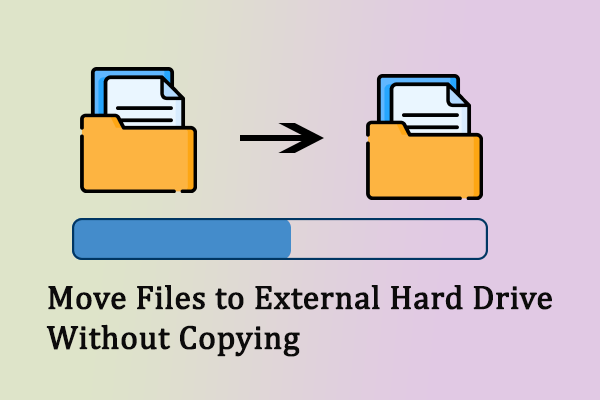Terkadang, kemudahan mendatangkan masalah. Untuk menghapus desktop, orang perlu menghapus beberapa ikon yang tidak perlu seperti pintasan Internet. Namun, pintasan Internet tidak terhapus secara normal. Jika Anda terjebak dalam situasi ini, baca konten di bawah ini untuk menyelesaikan masalah.
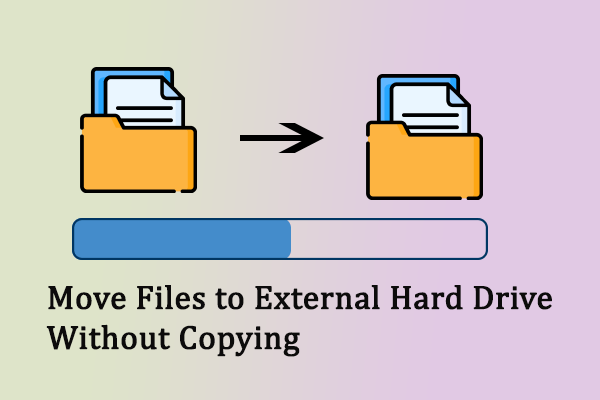
Tiga Cara Mentransfer File ke Hard Drive Eksternal Tanpa Menyalin
Bagaimana cara mentransfer file ke hard drive eksternal tanpa menyalin? Berikut tiga metode dan alat yang berguna untuk melindungi data.
Baca selengkapnya
Perbaiki 1: akhiri Tugas di Pengelola Tugas
Dalam beberapa kasus, saat tugas sedang berjalan, Anda tidak dapat menghapus file pintasan Internet. Anda dapat menemukan tugas di Task Manager untuk menghentikannya dan mencoba menghapus file lagi.
Langkah 1: Klik kanan ikon jendela tombol dan pilih Mengelola Tugasr dari menu WinX.
Langkah 2: Lihat daftar program untuk menemukan tugas yang memiliki nama yang sama dengan pintasan, lalu klik kanan untuk memilih Akhir tugas. Jika Anda tidak dapat menemukan programnya, akhiri tugas yang terkait dengan browser.
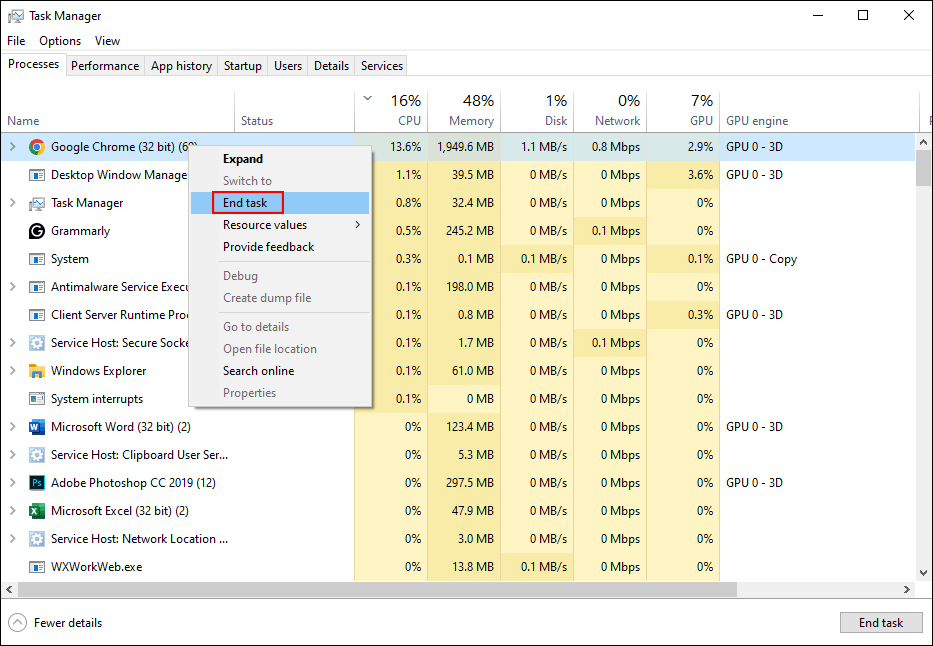
Setelah ini, Anda dapat mencoba menghapus pintasan tersebut. Jika shortcut Internet tidak bisa dihilangkan, silakan lanjutkan ke cara berikutnya.
Perbaiki 2: Hapus Pintasan Internet dengan Memindahkannya ke Folder
Dibandingkan dengan menghapus pintasan Internet, menghapus folder bisa menjadi tugas yang mudah. Anda dapat membuat folder dan memindahkan pintasan Internet ke sana. Kemudian, coba hapus pintasan tersebut dengan menghapus foldernya.
Langkah 1: Klik kanan pada ruang kosong di Desktop dan pilih Baru > pemegang.
Langkah 2: Seret dan lepas file pintasan Internet ke dalam folder.
Langkah 3: Klik kanan pada folder dan pilih menghapus dari menu konteks.
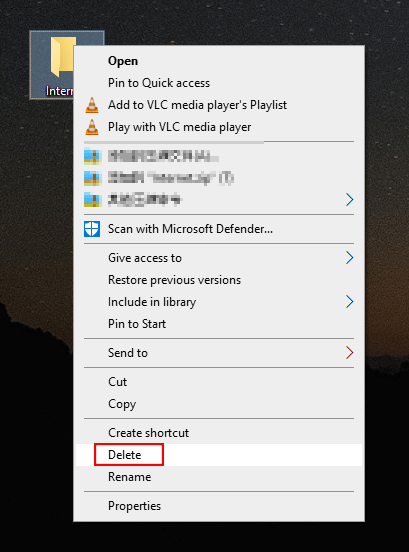
Anda dapat menekan tombolnya TERHARU Dan menghapus kunci secara bersamaan untuk mencoba menghapus folder ini secara permanen.
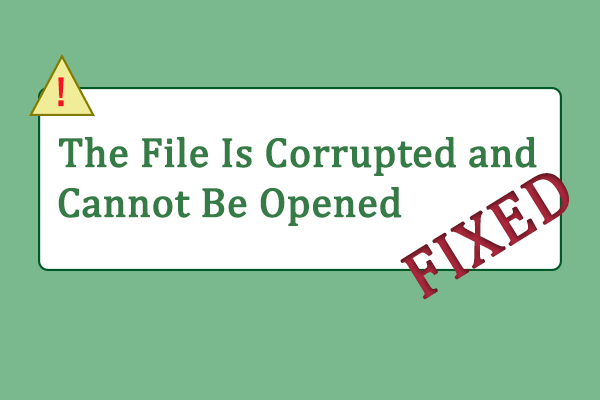
Perbaiki File yang Rusak dan Tidak Dapat Dibuka & Pulihkan Data
Bagaimana jika filenya rusak dan tidak bisa dibuka? Artikel ini memberikan panduan terperinci untuk memperbaiki masalah ini.
Baca selengkapnya
Perbaiki 3: Hapus Paksa Menggunakan Command Prompt
Jika Anda tidak dapat menghapus folder di Fix 2, secara opsional, Anda dapat menjalankan baris perintah untuk menghapus paksa pintasan. Anda dapat mengerjakan langkah-langkah ini.
Langkah 1: Klik Menang+R untuk membuka jendela Jalankan.
Langkah 2: Ketik cmd ke dalam kotak teks dan tekan Shift + Ctrl + Masuk untuk menjalankan Command Prompt sebagai administrator.
Langkah 3: Ketik pelana
Langkah 4: Klik Y untuk memastikan. Kemudian Anda dapat menemukan file di folder yang dihapus.
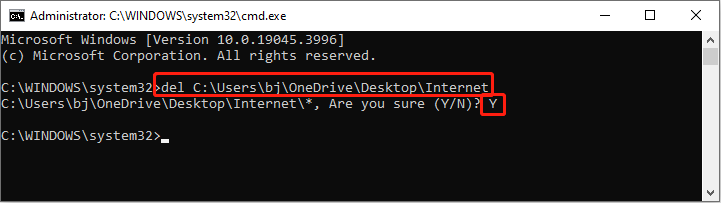
Perbaiki 4: Hapus Pintasan Internet Menggunakan Perangkat Lunak Pihak Ketiga
Jika semua metode di atas tidak berhasil pada situasi Anda, coba perangkat lunak pihak ketiga untuk menghilangkan pintasan Internet, seperti 7-Zip. Menurut sebagian besar pengguna Windows, arsip ini berfungsi dengan baik dalam menghapus pintasan Internet.
Meskipun terkadang, 7-Zip tidak dapat menghapus pintasan Internet karena namanya panjang atau palsu, Anda dapat mengganti nama file pintasan atau memindahkannya ke folder yang baru dibuat untuk mencoba menghapusnya.
Intinya
Ini semua tentang cara menghapus pintasan Internet. Semua metode di atas mudah untuk diselesaikan. Semoga dapat memberi Anda inspirasi agar berhasil menghapus pintasan Internet di Desktop.
Satu hal lagi adalah MiniTool Solutions mengembangkan perangkat lunak pemulihan data yang kuat, MiniTool Power Data Recovery.
Pemulihan Data Daya MiniTool GratisKlik untuk mengunduh100%Bersih & Aman
Anda dapat menjalankan perangkat lunak ini untuk memulihkan file dalam berbagai situasi. Anda bisa mendapatkan edisi gratis untuk melakukan pemindaian mendalam dan mencoba memulihkan file 1GB secara gratis.